「動画って難しそう…」
そう思っているあなたに朗報です。
実は今、CanvaのAI機能を使えば、テキストを入力するだけでサクッと動画が作れるのはもちろん、効果音まで“ほぼ自動”でつけられる方法があるんです。
今回はそのちょっとした“裏ワザ”を交えて、CanvaのAI動画機能を初心者目線で徹底解説します!
CanvaのAI動画生成は、もはや魔法
Canvaといえばデザインツールというイメージが強いかもしれませんが、今ではAIによる動画生成機能も搭載されています。
「春の森を歩くカップル」「サイバーパンクな夜景」
――こんなテキストを入力するだけで、それにマッチした短い映像をAIが作ってくれるんです。
この機能の名前は「マジック生成」。
動画生成AI「Runway」の技術が使われていて、専門知識が一切なくても、誰でも“それっぽい”動画を作れちゃいます。
映像だけじゃ、足りない。その一歩先へ
ここで、多くの人がぶつかる壁。
「映像はできたけど、なんか物足りない…」
そう、それは音がないからなんです。
動画において「音」は感情や印象を伝える最大の武器。
たとえば…
- 商品紹介に「キラリーン♪」
- 解説場面に「ピコン!」
- 感動シーンに「拍手喝采」
この“ちょっとした音”があるだけで、伝わり方も、記憶の残り方も、ガラッと変わるんですよね。
Canvaの効果音ライブラリがすごい
Canvaには、そんなシーンを彩る**サウンドエフェクト(効果音)**が大量に用意されています。
収録されている効果音の例
- 自然音:雨、風、波、雷
- 生活音:ドアの開閉、足音、電話のベル
- 動物音:犬、猫、鳥の鳴き声
- 演出音:拍手、歓声、ドラムロール、魔法音
もちろん、背景音楽(BGM)も50万点以上が揃っていて、無料プランでも使える素材がたくさんあります。
【裏ワザ】Canvaの言語設定を「English」にしてみよう
ここで、本題の裏ワザです。
実はCanva、言語設定を「英語(English)」にするだけで、AIが自動的に動画の内容を解析し、効果音やBGMを提案してくれるんです。
これは日本語モードでは見られない動き。
AIが「この映像なら、この音が合いそうだよ!」とサジェストしてくれるから、自分で検索する手間がぐっと減るんです。
これは半分“自動効果音”と言ってもいいかもしれませんね。
使用するときは、以下の画像を参照してください。
初心者でも安心の使い方
CanvaのAI動画+効果音の追加は、以下の手順でカンタンに行えます。
ステップ・バイ・ステップ:
- CanvaでAI動画を作成、または既存の動画を開く
- 左メニューから「オーディオ」を選択
- 「サウンドエフェクト」から検索(例:「pop」「whoosh」など)
- 気に入った音を動画タイムラインにドラッグ&ドロップ
- 音量・タイミングを調整して完成!
専門的な知識は不要。スマホだけでも操作できます。
こんな使い方がオススメ!
Canva×AI×効果音の組み合わせは、あらゆるシーンで活躍します。
利用アイデア
- SNS動画投稿:バズりやすい効果音で差別化
- 商品・サービス紹介:効果音でインパクトアップ
- 講座・教育コンテンツ:「ピコン!」で注目ポイントを明示
- プレゼン動画:グラフ登場時に「シュッ」と効果音を追加
こうした“音の演出”ができるだけで、コンテンツの質が一気に上がるんです。
Canvaは、AI初心者こそ使ってみるべき
これまで動画編集に苦手意識があった人も、Canvaなら…
- 直感操作OK:ドラッグ&ドロップだけで編集完了
- テンプレが豊富:プロデザインの構成をそのまま使える
- 無料で試せる:基本機能はお金をかけずに使える
しかも、言語を「English」に設定するだけで、効果音まで“ほぼ自動”で選んでもらえる。
ここまで親切なAI動画ツール、なかなかありません。
まとめ:今日から“音付きAI動画”を作ってみよう
Canvaを活用すれば、
**「ただの映像」→「音まで完備された魅せる動画」**へと進化させられます。
しかも操作は超シンプル。
裏ワザとして言語設定をEnglishに変えるだけで、AIがあなたをさらにサポートしてくれます。
🎬 さっそくCanvaを開いて、試してみてください。
📢 この記事が参考になったら、SNSでのシェアや感想コメントも大歓迎です!
あなたのコンテンツが、もっと多くの人に届きますように。

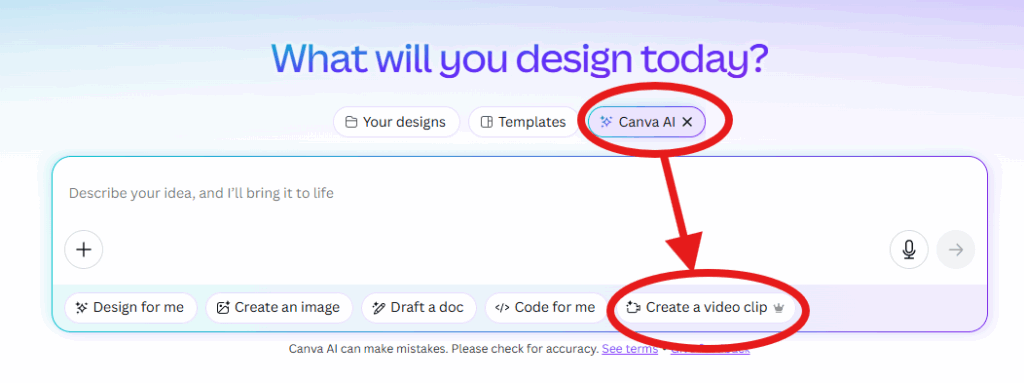



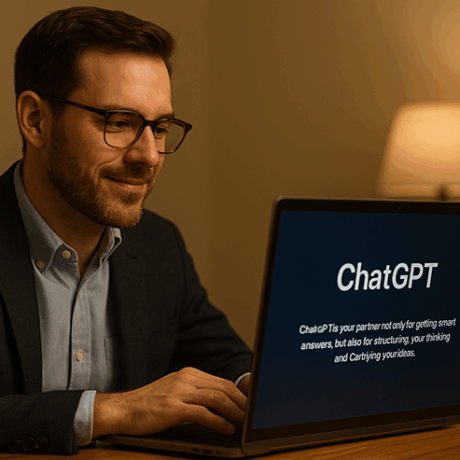


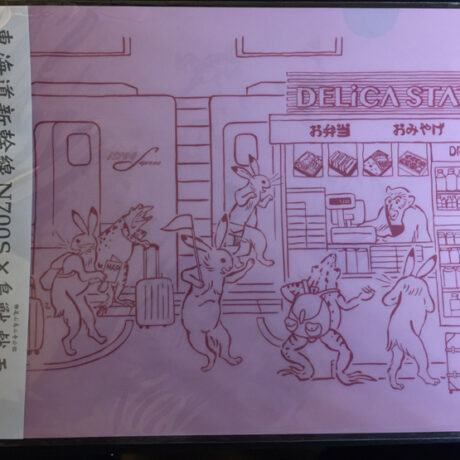


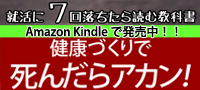


コメント